Alexaで複数の家電操作を一度にできると便利になります。定型アクションを使用すると一言で複数の操作が行えます。しかし、操作が上手くできないことが発生する場合があります。今回は、その時に対応した方法について紹介いたします。
Alexaで複数の家電操作について
Alexaの定型アクションを使用すると、一度に複数の家電を音声で起動するように設定することができます。また、家電の細かい操作を何種類か組み合わせて行うことができます。この定型アクションに家電の登録を行っても上手く操作できないことがあります。
例としては、3種類の家電の電源をオンにしたけれども、2つしかオンにできないなどになります。定型アクションに、いくつかの家電を登録していても、反応しないものが発生します。同じような現象が発生している場合は、説明する対応を行うと解決するかもしれません。スマートリモコンにはNatureのRemo miniを使用しています。
対応方法について
連続してリモコンの操作を行うので、使用しているスマートリモコンの仕様により現象が発生すると思います。複数の家電を登録した場合、リモコンの赤外線の間隔を少し空ける必要があります。対応方法は次のようになります。
メッセージを挿入する
Alexaアプリを起動して、画面右下の「その他」をタップします。次に「定型アクション」をタップします。
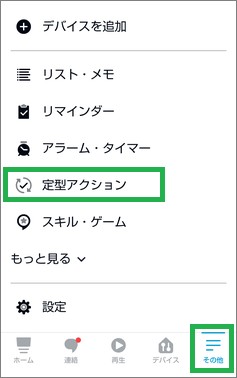
登録している定型アクションを表示してタップします。
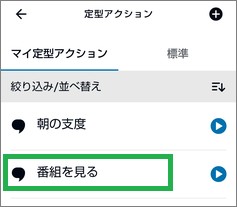
この定型アクションでは、ブルーレイレコーダ、テレビ、アンプの電源をオンにしています。この状態では、上手く全てのデバイスをオンにすることができません。
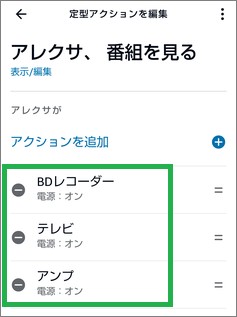
「アクションを追加」をタップします。
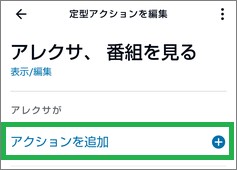
画面をスクロールして「メッセージ」を表示してタップします。
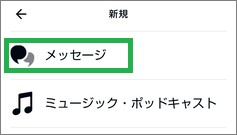
次の画面で「アナウンスを送信」をタップします。
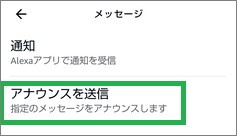
メッセージを入力して「次へ」をタップします。
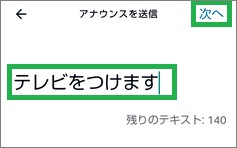
次の画面でメッセージをアナウンスするデバイスを選択します。「次へ」をタップして、次の画面で続けて「次へ」をタップします。
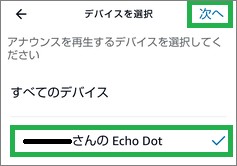
作成したメッセージは、長押しをして移動することができます。メッセージを移動して、デバイス操作の間に配置します。同じ操作を繰り返して、他のデバイスの間にもメッセージを挿入します。最後に画面左上の左矢印をタップします。これで対応は完了になります。
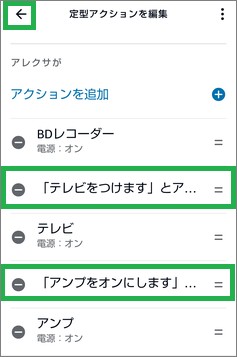
その他の方法について
「メッセージ」のほかに、「サウンド」、「待機」などを挿入して対応することもできます。メッセージをアナウンスさせたくない場合は、使用すると良いと思います。
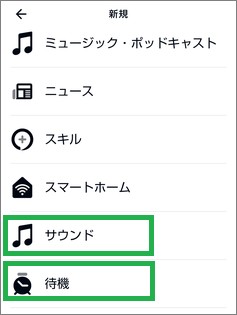
また、最初だけ「メッセージ」にして、後は「待機」を挿入するなどの組み合わせて使用することもできます。
■「待機」
待機の場合は、秒数を設定する必要があります。一番短い秒数が5秒になります。
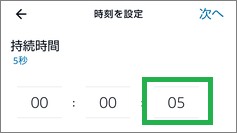
■「サウンド」
サウンドは、効果オンになり動作してることが把握できるので、意外と良いと思います。種類も選択できるので、好きなサウンドを選択すると良いです。
まとめ
今回は、Alexaで複数の家電操作を一度にできない場合の対応方法について紹介しました。一言の音声操作で、複数の家電操作ができると便利になります。また、メッセージのアナウンスなどは自由に変更できるので、家電を操作した時のメッセージを聞くのも楽しくなると思います。
読んでいただき、ありがとうございます。
参考になりましたら、幸いです。





